ワイモバイルからLINEMO(ラインモ)に乗り換える全手順と注意点を解説します。
ワイモバイルからLINEMOに乗り換える手順は、次の3パターンです。
ワイモバイルからLINEMOに乗り換える3パターン
いずれの方法でも大きな違いはなく、とても簡単に乗り換えることが可能です。
なお、ワイモバイルの料金は日割りにはなりませんが、LINEMOの料金は日割りになりますので安心してください。
更新月以外であってもワイモバイルの解約違約金はかかりません。
LINEMOでは端末の販売を行っていません。
今後機種変更をする場合は、ECサイトや家電量販店で端末を購入することになります。
今使っているスマホが古い人は、ワイモバイルで機種変更をしてからLINEMOに乗り換えるのも良いでしょう。
ただし、スマホによってはワイモバイルで機種変更をするより、ECサイトなどで購入した方が安くなる場合もあるので注意しましょう。
(例)iPhone 12 128GBの場合
- ワイモバイル:109,440円
- アップルストアで購入:99,880円
- ヨドバシ.comで購入:99,880円(999ptバック)
ワイモバイルは最新端末の取り扱いが少ないので、気をつけましょう。
以下の目次より、該当する箇所を選んで参考にしてください。
ワイモバイルからLINEMOに乗り換える全手順と注意点を解説
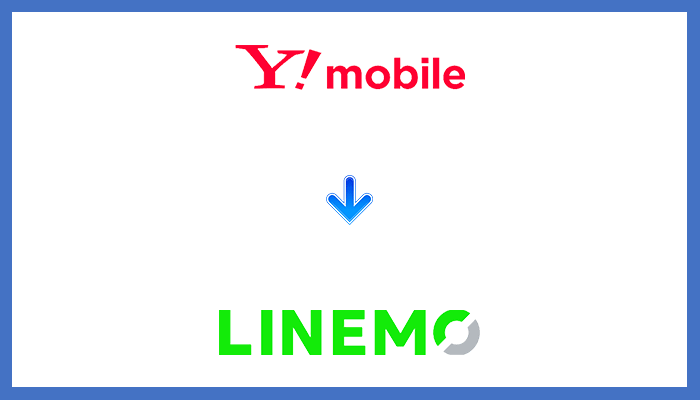
ワイモバイルからLINEMOに乗り換える3パターン
【パターン①】今使っているスマホのままワイモバイルからLINEMOに乗り換える場合の手順

今お使いのスマホそのままで、ワイモバイルからLINEMOに乗り換える方法について解説します。
iPhoneでもAndroidでも、とても簡単に乗り換えられるので安心してください。
- Webでの手続き:5~10分
- SIMカードが届くまでの日数:3~5日程度
- 回線切替手続きにかかる時間:1~3分
今使っているスマホのままワイモバイルからLINEMOに乗り換える場合の手順
- スマホがLINEMOに対応しているか確認する
- LINEMO公式サイトから申し込みをする
- SIMカードが届いたらLINEMOの回線切替を行う
- SIMカードを入れ替える
- スマホのAPN設定を行う
手順1 スマホがLINEMOに対応しているか確認する
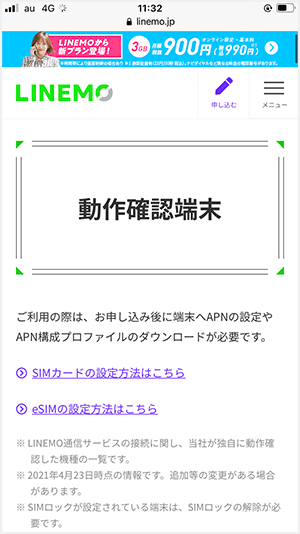
LINEMOの公式サイト にて、今使っているスマホがLINEMOに対応しているかどうかを確認しましょう。
iPhoneは6sシリーズ以降(SE第1世代含む)が対応しています。
ワイモバイルで購入したスマホは、SIMロック解除の手続きが不要です。
ソフトバンク/ワイモバイルから乗り換え(番号移行)する場合は、SIMロック解除は必要ですか?
ソフトバンク/ワイモバイル/LINEMO間で乗り換え(番号移行)する際は、乗り換え(番号移行)前にご利用しているソフトバンク/ワイモバイル製品のSIMロック解除手続きを同時に実施しますので、お客さまのお申し出によるSIMロック解除手続きは不要です。
(注釈:赤字強調は筆者による)
引用元:LINEMO「よくある質問」
別のキャリア(のSIMカード)では使えないようにしている、スマホ端末の制限を解除すること。
「対応端末」に記載されていない機種はLINEMOでは使えない可能性が高いです。
対応端末でない場合は、LINEMOに乗り換えるついでにECサイトなどで新しいスマホを購入しましょう。
自分で端末を購入してワイモバイルからLINEMOに乗り換える
\ココから大事!ブックマーク推奨/
手順2 LINEMO公式サイトから申し込みをする

スマホの動作確認が取れたら、LINEMOの公式サイト から申し込みを行います。
ワイモバイルからLINEMOへ乗り換える場合は、MNP予約番号を発行する必要がありません。
手間なく簡単に乗り換えることができます。
LINEMOを申し込む手順を確認する
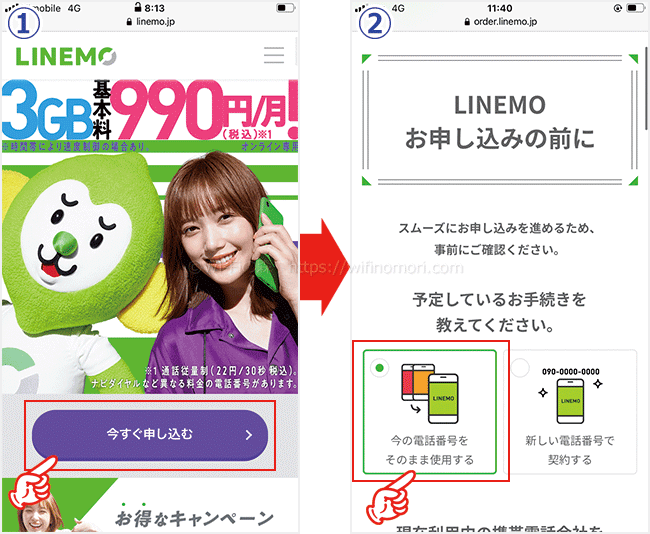
MNPで申し込むので「今の電話番号をそのまま使用する」を選びます。
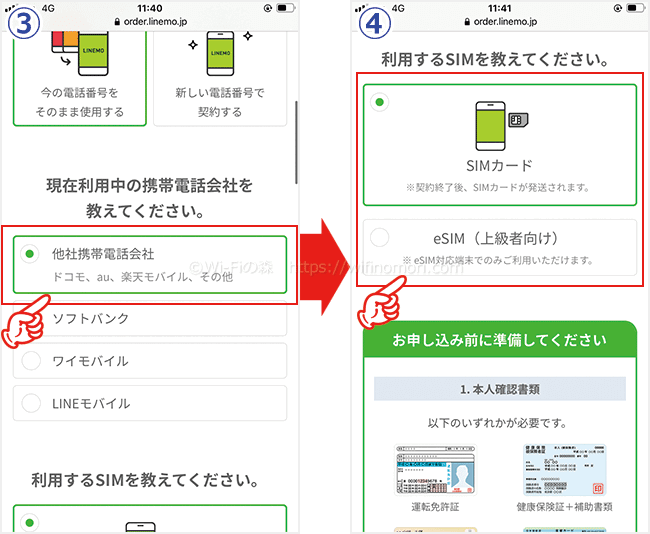
「eSIM」は対応機種でしか使えませんので、お気をつけください。
よくわからない人は「SIMカード」を選択しましょう。
SIMカードを挿さなくても、スマホ本体に直接SIM情報を書き込める機能のこと。eSIM対応のスマホに限り使用できる。
SIMカードが送られてくるのを待つことなく、即時乗り換えることができるのがメリット。
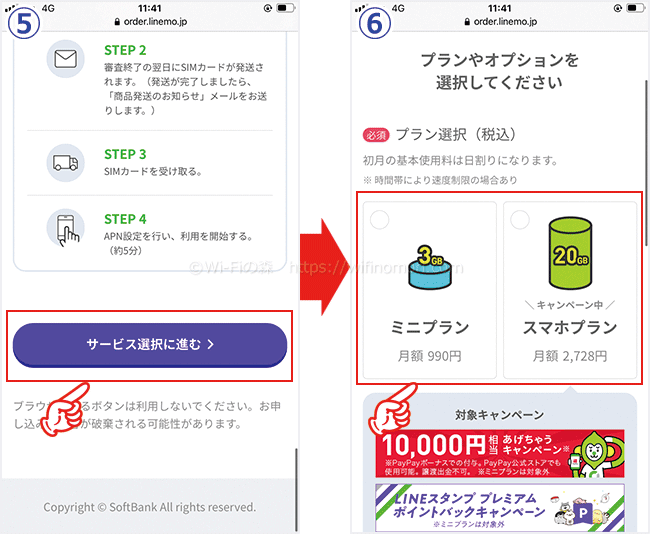
3GBのミニプランか20GBのスマホプランのどちらかを選びます。
スマホプランを選ぶと、10,000円分のpaypayがもらえるキャンペーン中です。
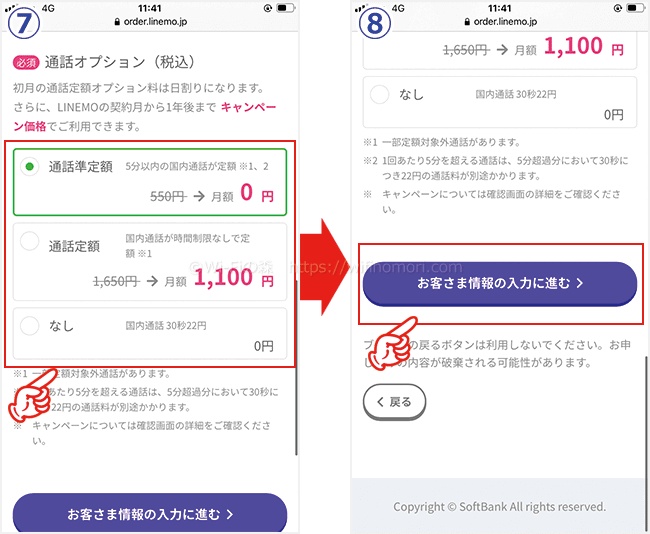
申込後に追加することもできますが、LINEMO申込時に通話オプションを一緒に申し込むと、1年間550円引きで使用することができます。
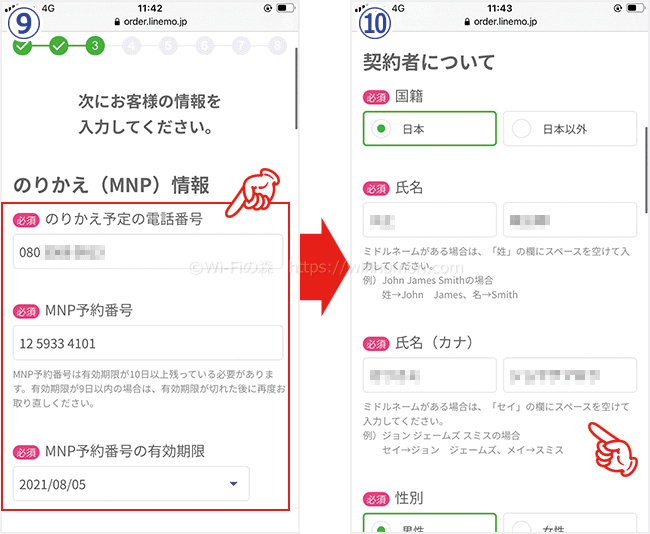
MNP予約番号は1週間以上の有効期限が残っていないと申し込みができません。
期限が足りない場合は再度MNP予約番号を取得しましょう(何度発行しても無料です)。
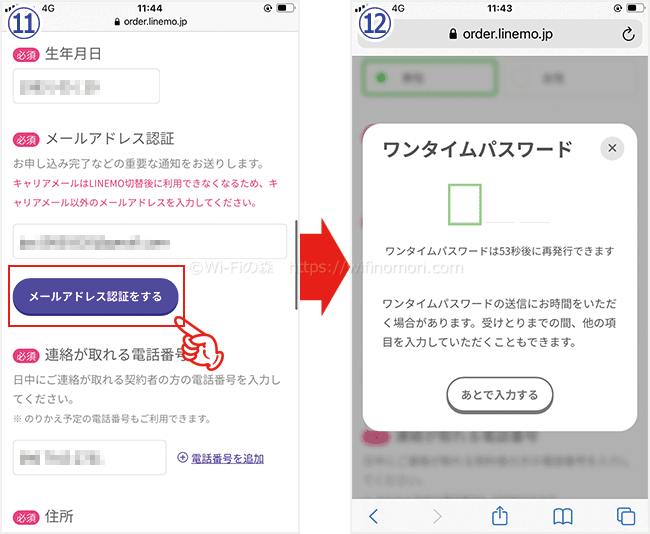
間違えて入力した場合は、1分後に再度修正ができます。
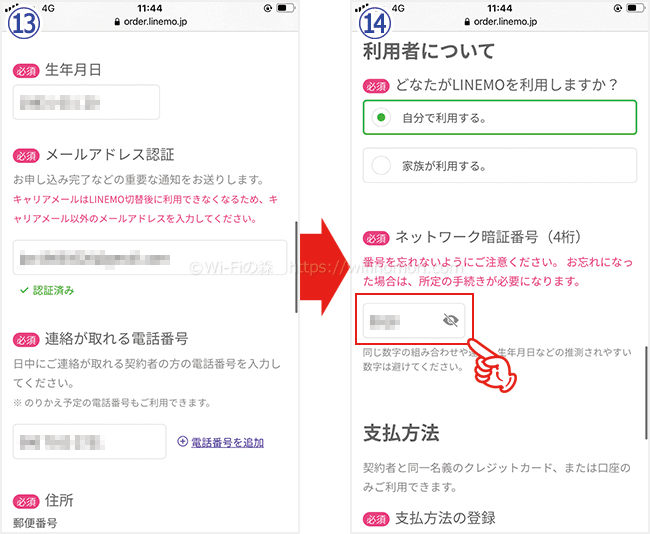
ネットワーク暗証番号は今後ずっと使うものなので、絶対に忘れないようにしましょう。
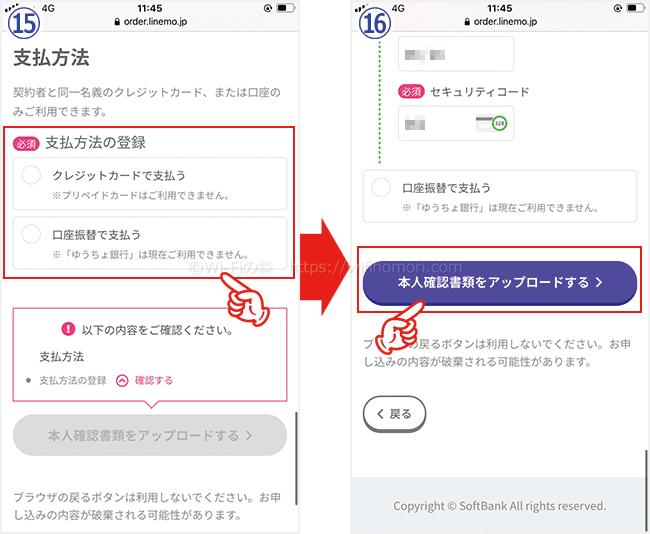
LINEMOはクレジットカードもしくは口座振替で申し込みができます。
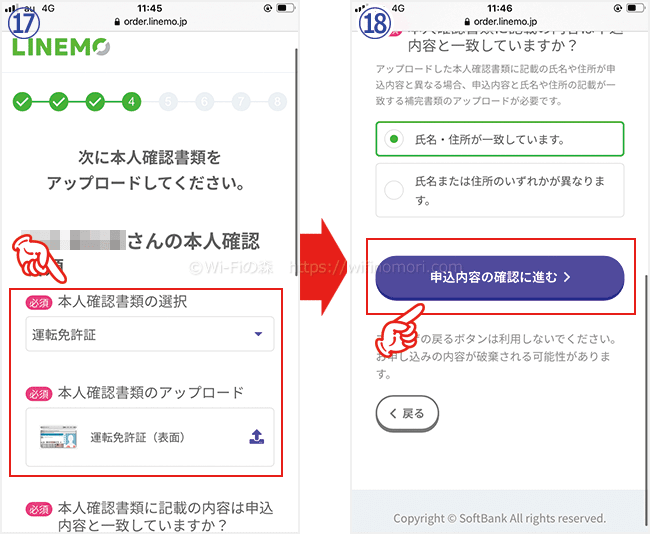
本人確認書類として保険証を使う場合は、公共料金の領収書などの補助書類が必要となるのでお気をつけください。
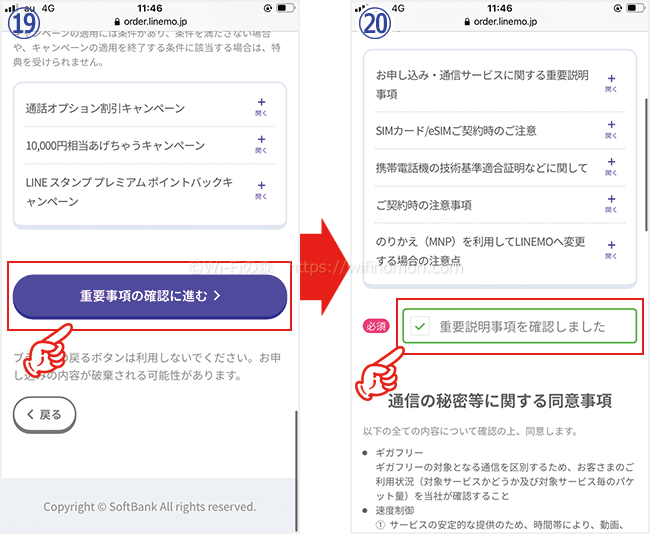
注意事項には目を通しておきましょう。
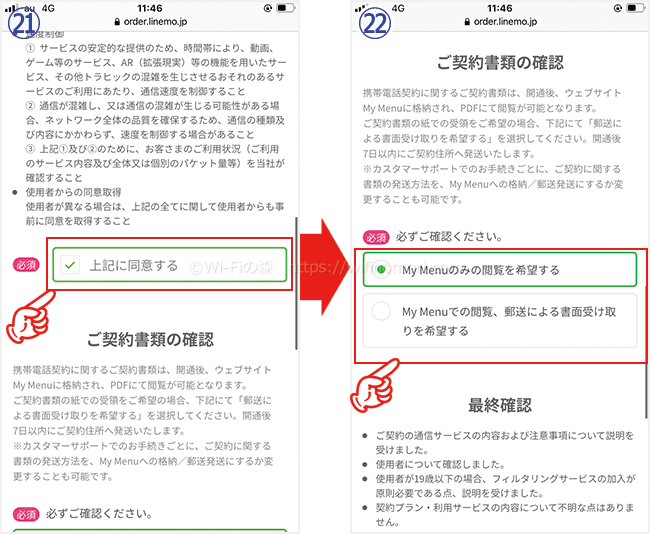
書面で契約内容を確認したい人は「My Menuでの閲覧、郵送による書面受け取りを希望する」にチェックを入れましょう。
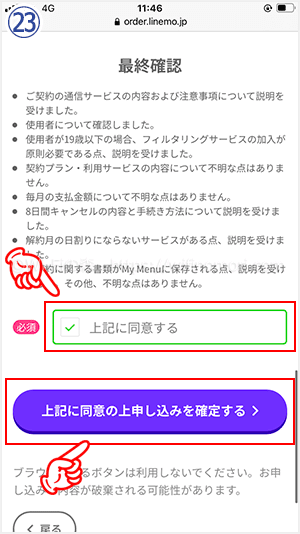
以上でLINEMOの申込は完了となります。
SIMカードが届くまで待ちましょう。
eSIM対応機種であれば、eSIMで申し込みをすれば即時で乗り換えの手続きが可能です。
よくわからない人は従来通りのSIMカードで申し込みましょう。
【ポイント】ワイモバイルからの乗り換えなら本人確認書類が不要です
ワイモバイルからの乗り換えの場合は、本人確認書類なしでLINEMOへ乗り換えることができます。
補助書類
ソフトバンク・ワイモバイルから乗り換えの場合は不要です。
引用元:LINEMO「本人確認書類」
手順3 SIMカードが届いたらLINEMOの回線切替を行う

LINEMOの申し込みが完了すると、3日~5日ほどでSIMカードが届きます。
SIMカードが届いたら、まずは回線の切り替え手続きを行いましょう。
LINEMOへの回線切替手続きは電話で行います。
ただし、午前10時から午後7時までしか対応していないので、お気をつけください。
回線切替手続きを行う前にSIMカードを入れ替えてしまうと、インターネットが使えなくなります。
自宅にWi-Fiがない人は、SIMカードを入れ替える前に回線切替手続きを行ってください。
LINEMO回線切り替えの手順・流れ
- 0800-919-3448へ電話をかける
- 「1」をプッシュ
- 電話番号をプッシュ
- 4桁の暗証番号をプッシュ
手順4 SIMカードを入れ替える

LINEMOへ回線切替手続きが完了したら、スマホの電源を切ってSIMカードを入れ替えてください。
手順5 スマホのAPN設定を行う
SIMカードを入れ替えたら、APN設定を行います。
Androidは設定を変更するだけですが、iPhoneはWi-Fiが必要となりますのでお気をつけください。
Wi-FiがないとiPhoneはLINEMOの設定ができません。フリーWi-Fiでもテザリングでも大丈夫ですので、必ずインターネット(Wi-Fi)が使えるようにしておきましょう。
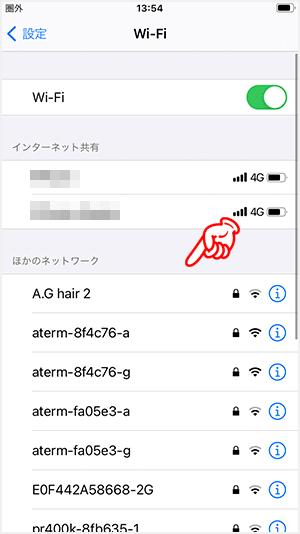
「設定」→「Wi-Fi」からWi-Fiに接続します。
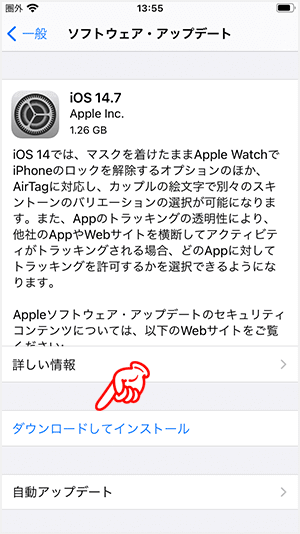
「設定」→「一般」→「ソフトウェア・アップデート」からiOSのアップデートを行います。
※iOS14.5以上になっている場合はアップデート不要です。
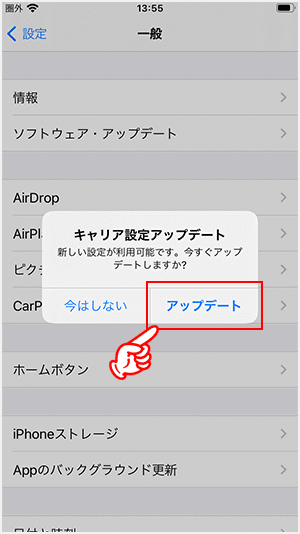
しばらくすると表示される「キャリア設定アップデート」を行います。
※表示されない場合は「設定」→「一般」→「情報」と進むことで表示されます。
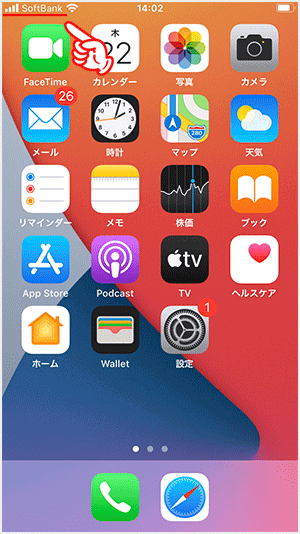
画面上部にSoftBankもしくはLINEMOと表示されたら設定完了です。
Wi-Fiをオフにした状態でも通話やインターネットができるかどうかを確認してください。
※表示されない場合は端末を再起動させてみましょう。
以上でワイモバイルからLINEMOへの乗り換えは完了となります。
ここまでの説明で全体の内容がおおむね把握できたら、LINEMOに乗り換えましょう。

【パターン②】ワイモバイルで機種変更してからLINEMOに乗り換える場合の手順

ワイモバイルで機種変更してからLINEMOに乗り換える場合の手順と方法について解説します。
データのバックアップと復元は少しだけ時間がかかりますので、落ち着いてできる日を用意した方が良いです。
乗り換え作業を行う5日前までにLINEMOを申し込みしておきましょう。
- Webでの手続き:5~10分
- SIMカードが届くまでの日数:3~5日程度
- 回線切替手続きにかかる時間:1~3分
この方法は料金的にも手間的にも全くもっておすすめできません。
使いたい端末(スマホ)がワイモバイルでしか買えない場合でのみ活用してください。
ECサイトや家電量販店で買える端末であれば、LINEMOに乗り換えてから購入したり、LINEMOに乗り換えるついでに購入しましょう。
自分で端末を購入してワイモバイルからLINEMOに乗り換える
ワイモバイルで機種変更してからLINEMOに乗り換える場合の手順
- ワイモバイルで機種変更をする
- データの移行を行う
- LINEMO公式サイトから申し込みをする
- SIMカードが届いたらLINEMOの回線切替を行う
- SIMカードを入れ替える
- スマホのAPN設定を行う
手順1 ワイモバイルで機種変更をする
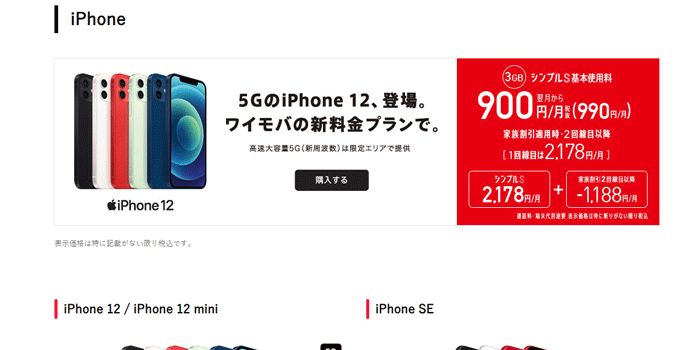
ワイモバイルの公式サイトで、お好きな端末に機種変更します。
ワイモバイルで購入したスマホは、SIMロック解除の手続きが不要です。
ソフトバンク/ワイモバイルから乗り換え(番号移行)する場合は、SIMロック解除は必要ですか?
ソフトバンク/ワイモバイル/LINEMO間で乗り換え(番号移行)する際は、乗り換え(番号移行)前にご利用しているソフトバンク/ワイモバイル製品のSIMロック解除手続きを同時に実施しますので、お客さまのお申し出によるSIMロック解除手続きは不要です。
(注釈:赤字強調は筆者による)
引用元:LINEMO「よくある質問」
【注意】LINEMOの対応端末かどうかを必ず確認しましょう
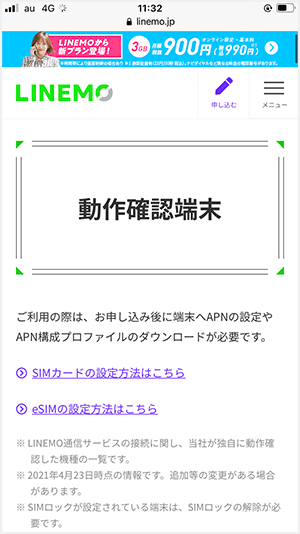
LINEMOの公式サイト にて、購入するスマホがLINEMOに対応しているかどうかを確認しましょう。
「対応端末」に記載されていない機種はLINEMOでは使えない可能性が高いです。
対応端末でない場合は、LINEMOに乗り換えるついでにECサイトなどで新しいスマホを購入しましょう。
自分で端末を購入してワイモバイルからLINEMOに乗り換える
手順2 データの移行を行う
機種変更ができたら、データの移行(バックアップと復元)を行いましょう。
バックアップの方法は、以下の記事を参考にしてください。
iPhoneのデータをバックアップする方法(Apple公式サイト)
Androidのデータをバックアップする方法(Google公式サイト)
【参考】iPhone同士であればバックアップなしでもデータ以降ができる

iPhone同士であれば「クイックスタート」という機能を使って、バックアップなしでデータの移行ができます。
データの容量が多いと移行の時間が長くなりますが、バックアップを取るためのパソコンや有料のiCloudなどは一切必要ありません。
時間こそかかるものの小難しい設定も必要なく、初心者向きの方法といえます。
クイックスタートでデータ移行をする方法(Apple公式サイト)
クイックスタートを使った場合でも、LINEのデータは引き継がれません。
LINEに関しては、必ずバックアップ とアカウントの引き継ぎ を行ってください。
【注意】できればWi-Fi環境下で作業した方が良い
iPhoneにしてもAndroidにしても、できればWi-Fi環境下で作業することをおすすめします。
アプリの再インストールやデータの移行によって、大量のデータ通信を行うからです。
たっぷり20GBあるとはいえ、月初に機種変更を行う人はなるべくWi-Fi環境下で行うようにしましょう。
\ココから大事!ブックマーク推奨/
手順3 LINEMO公式サイトから申し込みをする

データの移行ができたら、LINEMOの公式サイト から申し込みを行います。
ワイモバイルからLINEMOへ乗り換える場合は、MNP予約番号を発行する必要がありません。
手間なく簡単に乗り換えることができます。
LINEMOを申し込む手順を確認する
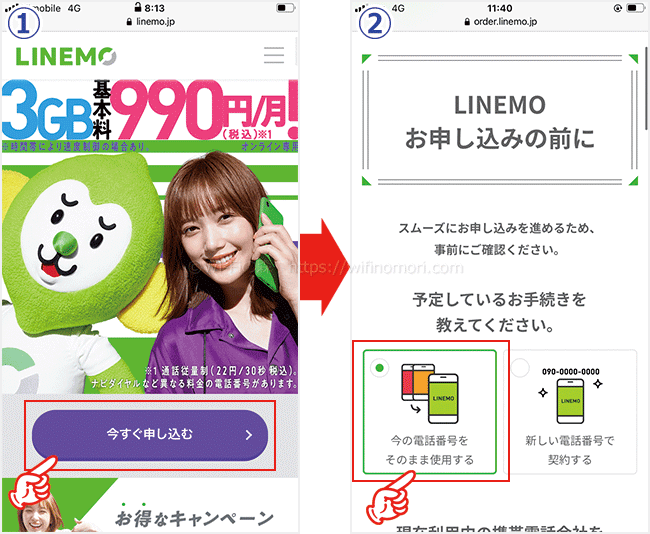
MNPで申し込むので「今の電話番号をそのまま使用する」を選びます。
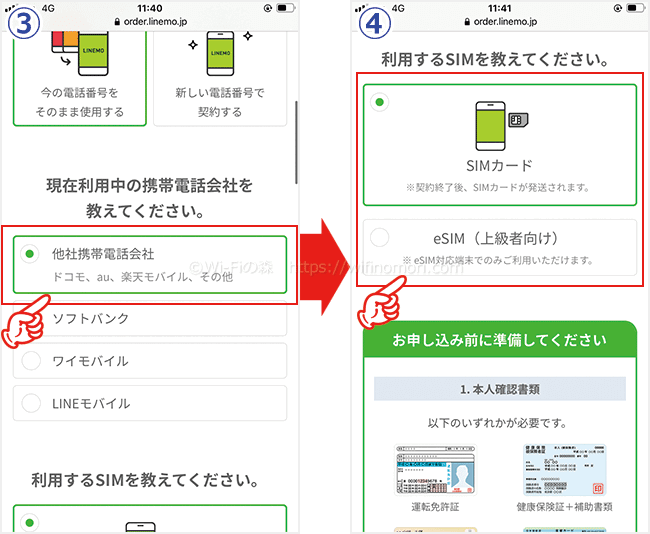
「eSIM」は対応機種でしか使えませんので、お気をつけください。
よくわからない人は「SIMカード」を選択しましょう。
SIMカードを挿さなくても、スマホ本体に直接SIM情報を書き込める機能のこと。eSIM対応のスマホに限り使用できる。
SIMカードが送られてくるのを待つことなく、即時乗り換えることができるのがメリット。
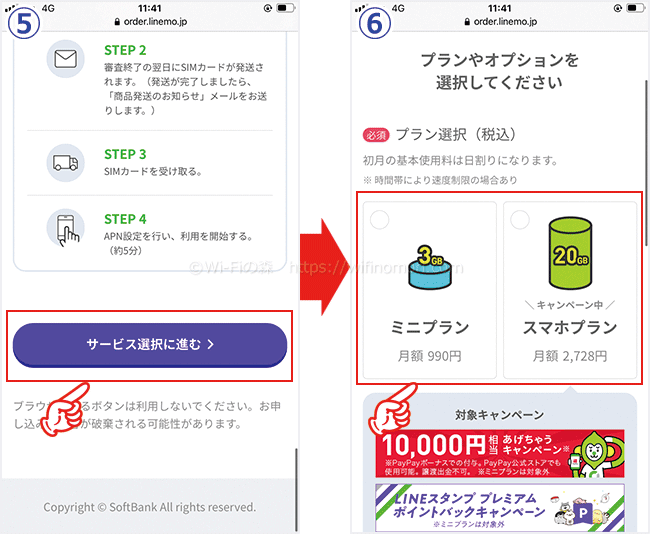
3GBのミニプランか20GBのスマホプランのどちらかを選びます。
スマホプランを選ぶと、10,000円分のpaypayがもらえるキャンペーン中です。
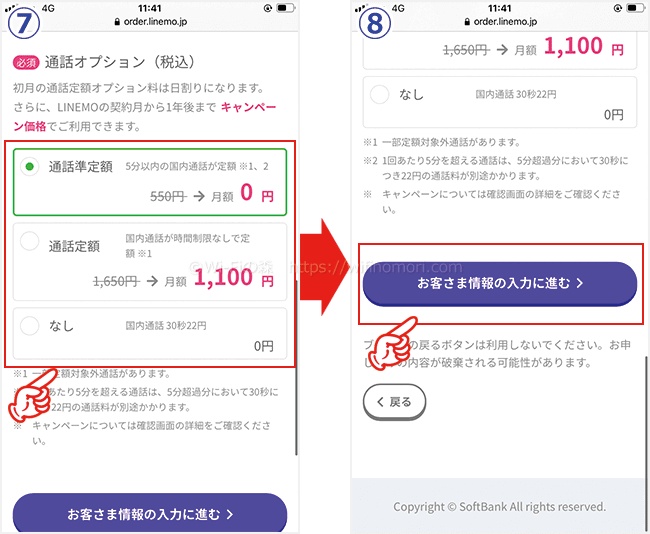
申込後に追加することもできますが、LINEMO申込時に通話オプションを一緒に申し込むと、1年間550円引きで使用することができます。
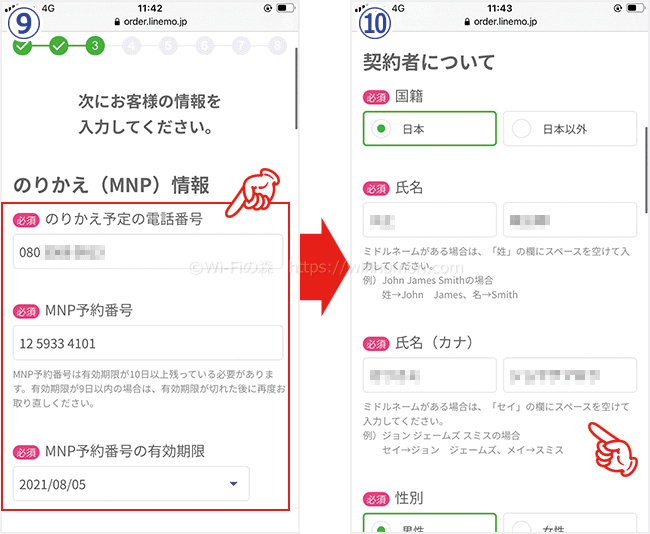
MNP予約番号は1週間以上の有効期限が残っていないと申し込みができません。
期限が足りない場合は再度MNP予約番号を取得しましょう(何度発行しても無料です)。
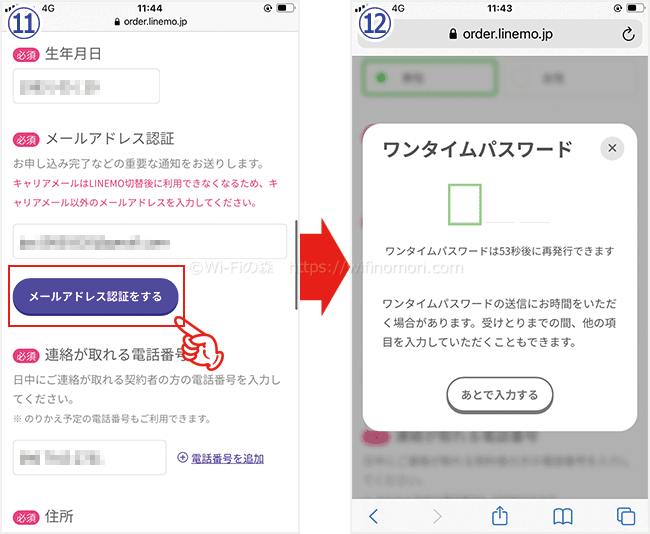
間違えて入力した場合は、1分後に再度修正ができます。
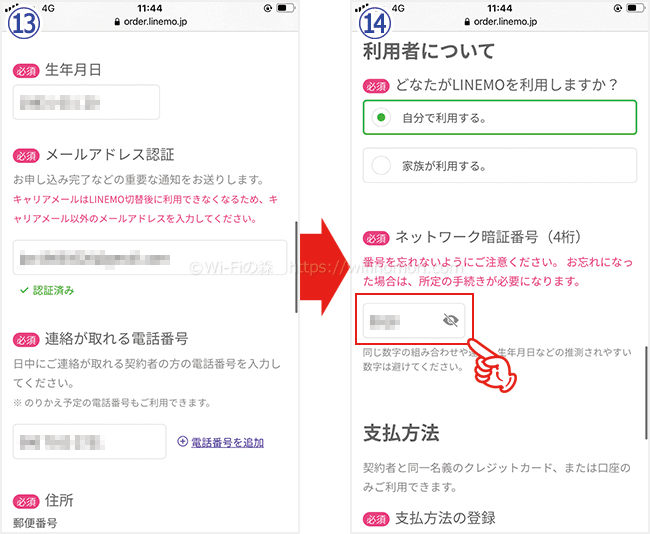
ネットワーク暗証番号は今後ずっと使うものなので、絶対に忘れないようにしましょう。
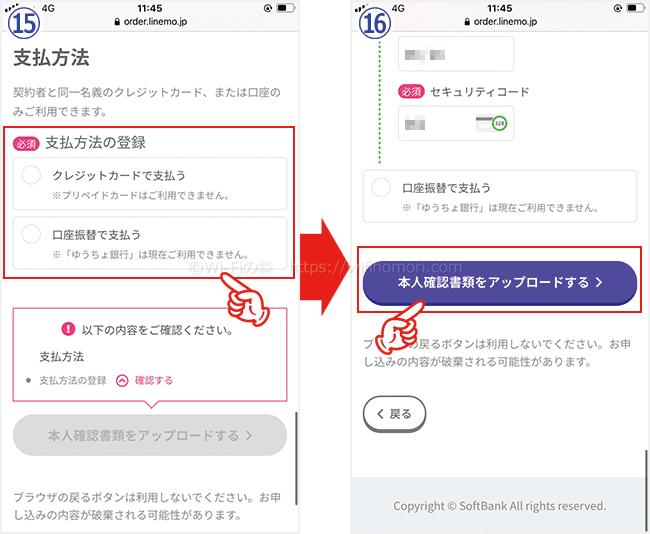
LINEMOはクレジットカードもしくは口座振替で申し込みができます。
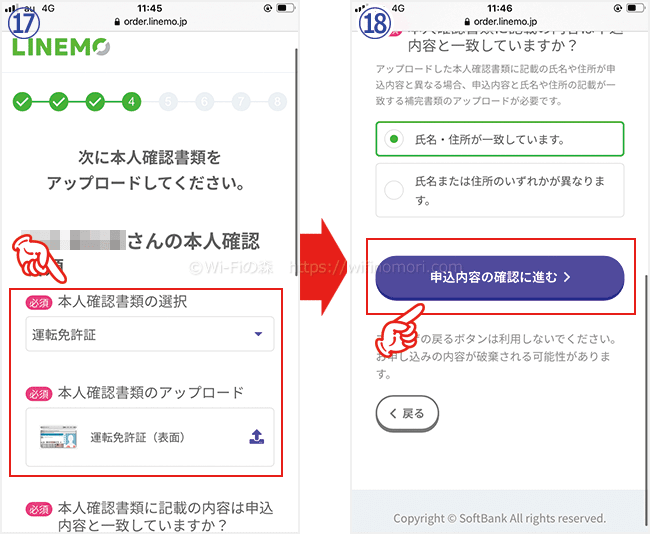
本人確認書類として保険証を使う場合は、公共料金の領収書などの補助書類が必要となるのでお気をつけください。
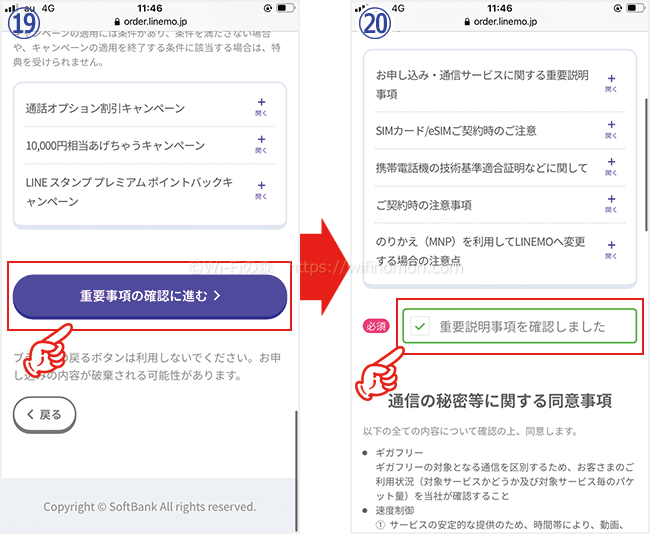
注意事項には目を通しておきましょう。
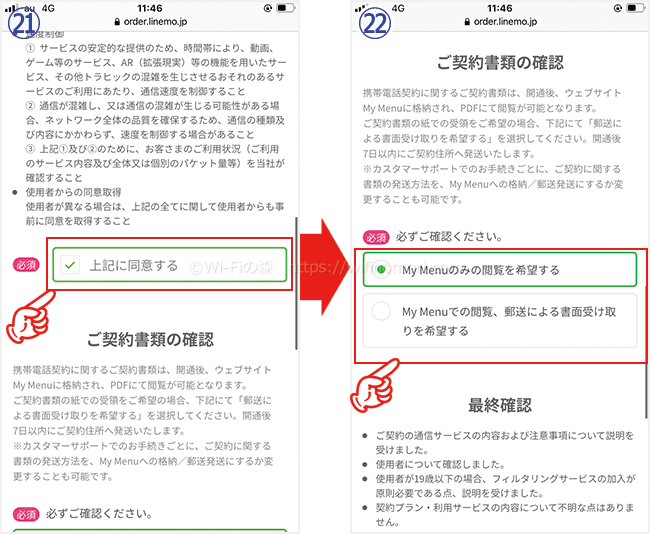
書面で契約内容を確認したい人は「My Menuでの閲覧、郵送による書面受け取りを希望する」にチェックを入れましょう。
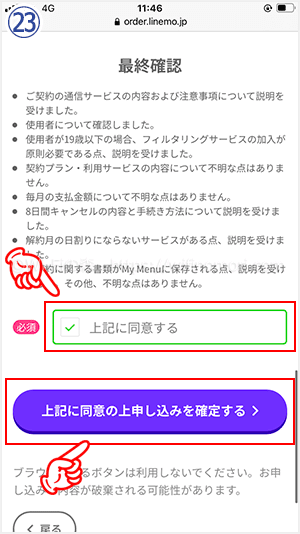
以上でLINEMOの申込は完了となります。
SIMカードが届くまで待ちましょう。
eSIM対応機種であれば、eSIMで申し込みをすれば即時で乗り換えの手続きが可能です。
よくわからない人は従来通りのSIMカードで申し込みましょう。
【ポイント】ワイモバイルからの乗り換えなら本人確認書類が不要です
ワイモバイルからの乗り換えの場合は、本人確認書類なしでLINEMOへ乗り換えることができます。
補助書類
ソフトバンク・ワイモバイルから乗り換えの場合は不要です。
引用元:LINEMO「本人確認書類」
手順4 SIMカードが届いたらLINEMOの回線切替を行う

LINEMOの申し込みが完了すると、3日~5日ほどでSIMカードが届きます。
SIMカードが届いたら、まずは回線の切り替え手続きを行いましょう。
LINEMOへの回線切替手続きは電話で行います。
ただし、午前10時から午後7時までしか対応していないので、お気をつけください。
回線切替手続きを行う前にSIMカードを入れ替えてしまうと、インターネットが使えなくなります。
自宅にWi-Fiがない人は、SIMカードを入れ替える前に回線切替手続きを行ってください。
LINEMO回線切り替えの手順・流れ
- 0800-919-3448へ電話をかける
- 「1」をプッシュ
- 電話番号をプッシュ
- 4桁の暗証番号をプッシュ
手順5 SIMカードを入れ替える

LINEMOへ回線切替手続きが完了したら、スマホの電源を切ってSIMカードを入れ替えてください。
手順6 スマホのAPN設定を行う
SIMカードを入れ替えたら、APN設定を行います。
Androidは設定を変更するだけですが、iPhoneはWi-Fiが必要となりますのでお気をつけください。
Wi-FiがないとiPhoneはLINEMOの設定ができません。フリーWi-Fiでもテザリングでも大丈夫ですので、必ずインターネット(Wi-Fi)が使えるようにしておきましょう。
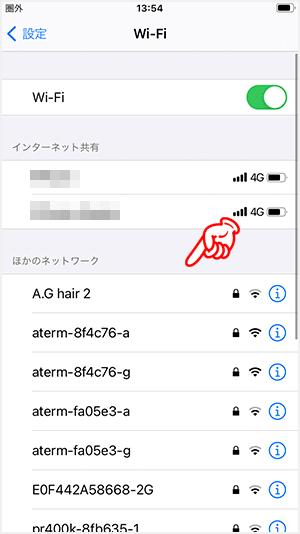
「設定」→「Wi-Fi」からWi-Fiに接続します。
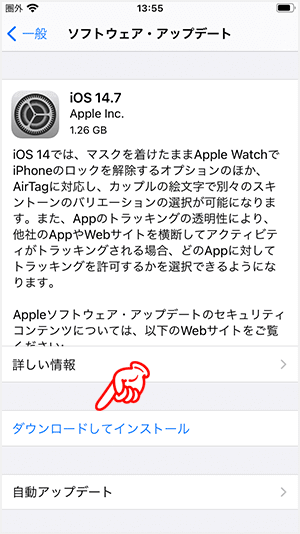
「設定」→「一般」→「ソフトウェア・アップデート」からiOSのアップデートを行います。
※iOS14.5以上になっている場合はアップデート不要です。
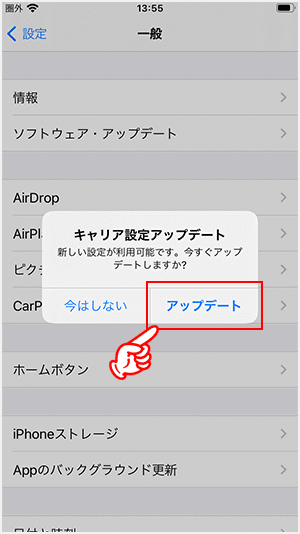
しばらくすると表示される「キャリア設定アップデート」を行います。
※表示されない場合は「設定」→「一般」→「情報」と進むことで表示されます。
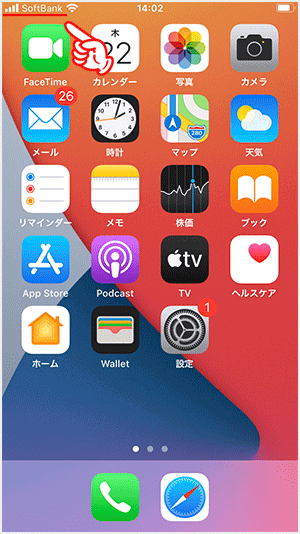
画面上部にSoftBankもしくはLINEMOと表示されたら設定完了です。
Wi-Fiをオフにした状態でも通話やインターネットができるかどうかを確認してください。
※表示されない場合は端末を再起動させてみましょう。
以上でワイモバイルからLINEMOへの乗り換えは完了となります。
ここまでの説明で全体の内容がおおむね把握できたら、LINEMOに乗り換えましょう。

【パターン③】自分で端末を購入してワイモバイルからLINEMOに乗り換える場合の手順

ワイモバイルからLINEMOに乗り換える際に、新しいスマホを自分で購入する場合の手順と方法について解説します。
データのバックアップと復元は少しだけ時間がかかりますので、落ち着いてできる日を用意した方が良いです。
乗り換え作業を行う1週間前までにはLINEMOを申し込みしておき、新しいスマホは当日までに購入しておきましょう。
- Webでの手続き:5~10分
- SIMカードが届くまでの日数:3~5日程度
- 回線切替手続きにかかる時間:1~3分
自分で端末を購入してワイモバイルからLINEMOに乗り換える場合の手順
- 購入予定のスマホがLINEMOに対応しているか確認する
- LINEMO公式サイトから申し込みをする
- SIMカードが届いたらデータのバックアップを行う
- 購入したスマホにSIMカードを入れる
- スマホの初期設定及び復元とAPN設定を行う
- LINEMOの回線切替を行う
手順1 購入予定のスマホがLINEMOに対応しているか確認する
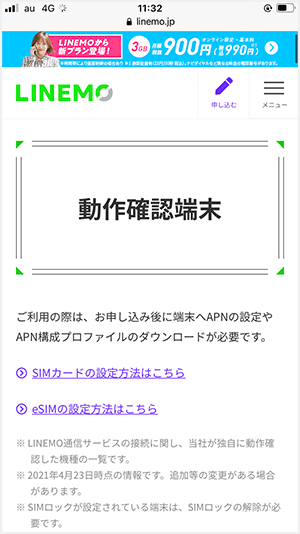
LINEMOの公式サイト にて、購入予定のスマホがLINEMOに対応しているかどうかを確認しましょう。
「対応端末」に記載されていない機種はLINEMOでは使えない可能性が高いです。
LINEMOのSIMカードは申し込みから3日~5日程度で届きます。
事前に新しいスマホを購入して、SIMカードを待つようにしましょう。
\ココから大事!ブックマーク推奨/
手順2 LINEMO公式サイトから申し込みをする

スマホの購入ができたら、LINEMOの公式サイト から申し込みを行います。
ワイモバイルからLINEMOへ乗り換える場合は、MNP予約番号を発行する必要がありません。
手間なく簡単に乗り換えることができます。
LINEMOを申し込む手順を確認する
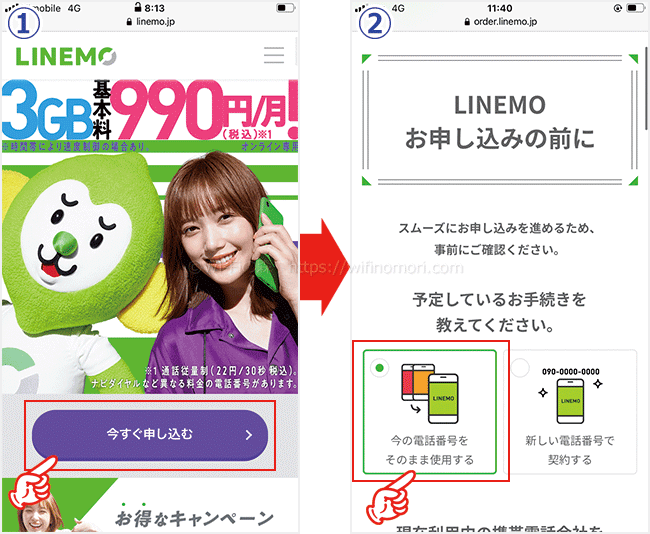
MNPで申し込むので「今の電話番号をそのまま使用する」を選びます。
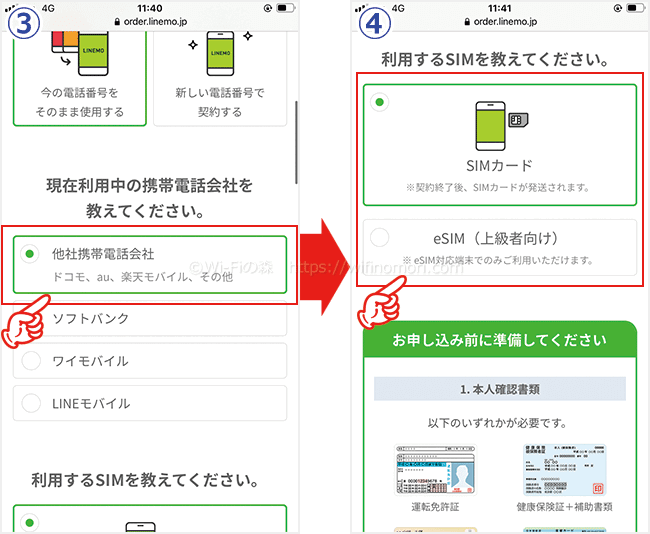
「eSIM」は対応機種でしか使えませんので、お気をつけください。
よくわからない人は「SIMカード」を選択しましょう。
SIMカードを挿さなくても、スマホ本体に直接SIM情報を書き込める機能のこと。eSIM対応のスマホに限り使用できる。
SIMカードが送られてくるのを待つことなく、即時乗り換えることができるのがメリット。
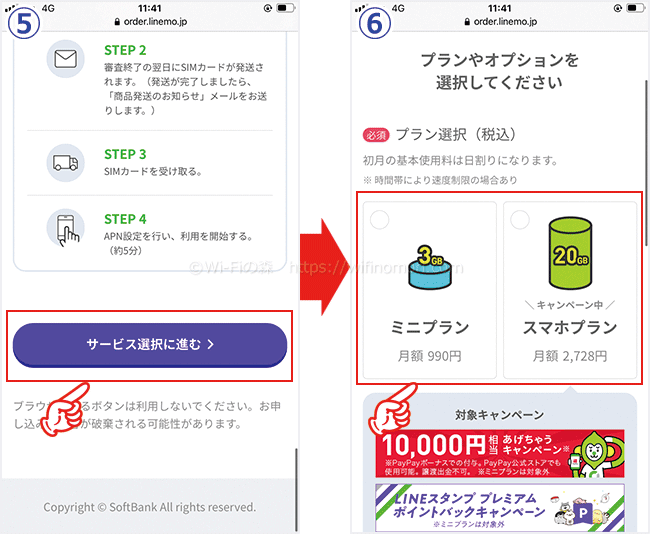
3GBのミニプランか20GBのスマホプランのどちらかを選びます。
スマホプランを選ぶと、10,000円分のpaypayがもらえるキャンペーン中です。
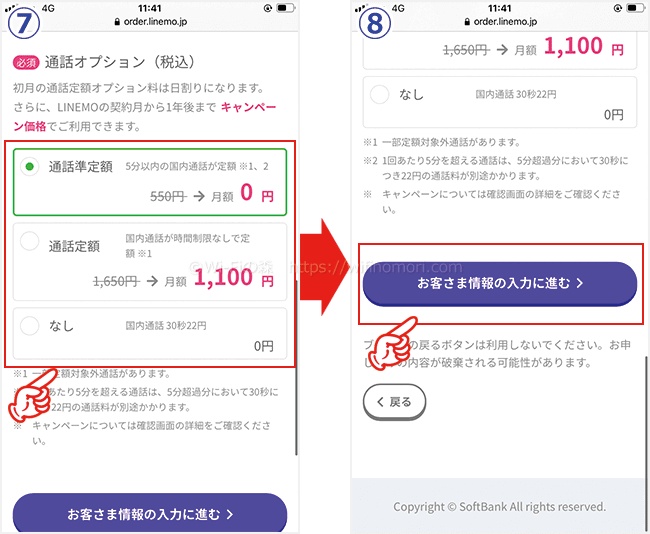
申込後に追加することもできますが、LINEMO申込時に通話オプションを一緒に申し込むと、1年間550円引きで使用することができます。
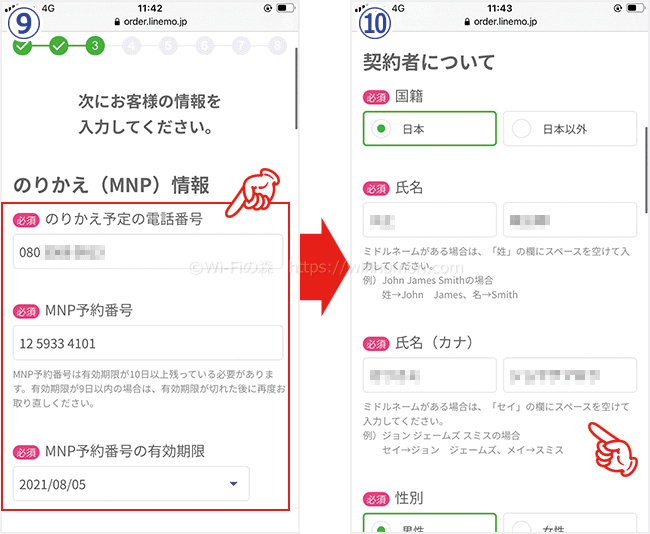
MNP予約番号は1週間以上の有効期限が残っていないと申し込みができません。
期限が足りない場合は再度MNP予約番号を取得しましょう(何度発行しても無料です)。
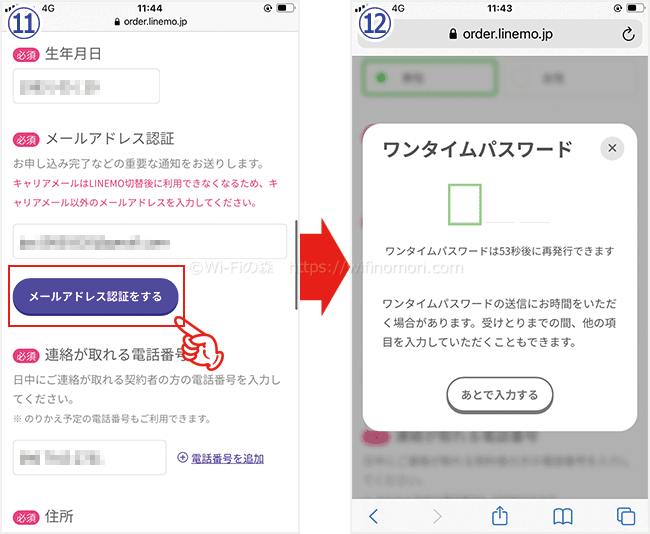
間違えて入力した場合は、1分後に再度修正ができます。
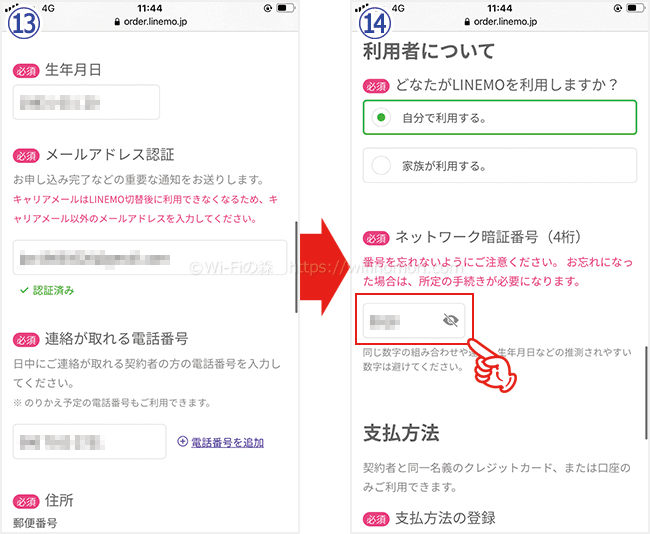
ネットワーク暗証番号は今後ずっと使うものなので、絶対に忘れないようにしましょう。
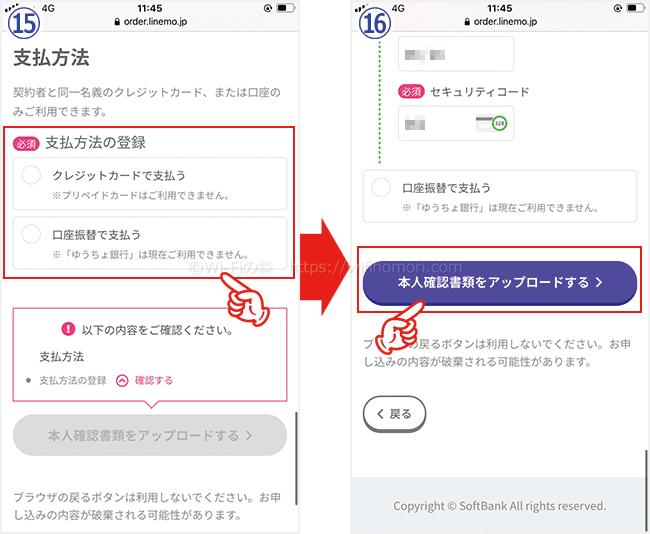
LINEMOはクレジットカードもしくは口座振替で申し込みができます。
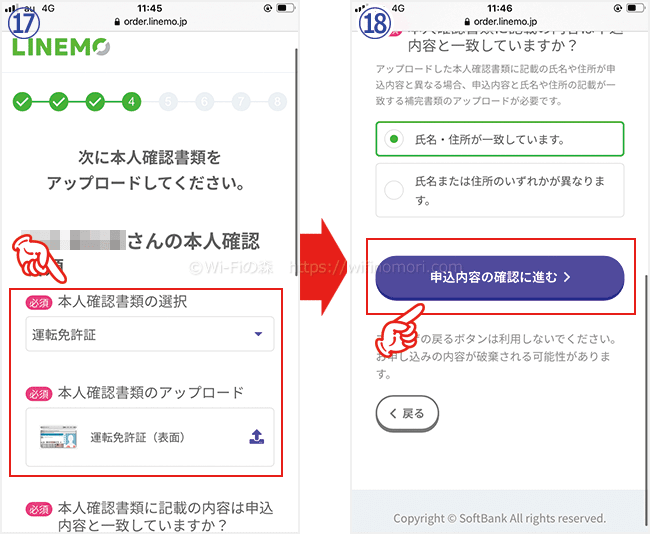
本人確認書類として保険証を使う場合は、公共料金の領収書などの補助書類が必要となるのでお気をつけください。
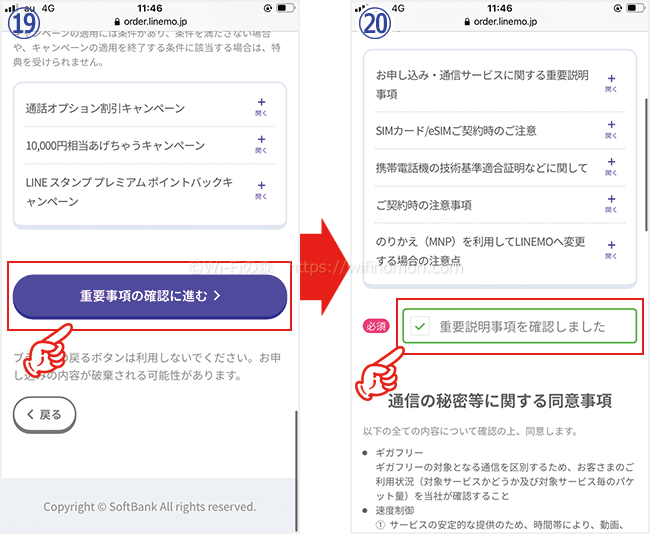
注意事項には目を通しておきましょう。
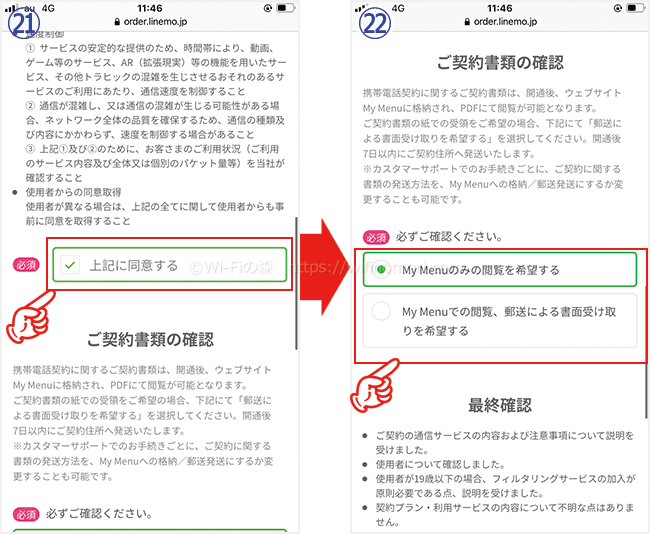
書面で契約内容を確認したい人は「My Menuでの閲覧、郵送による書面受け取りを希望する」にチェックを入れましょう。
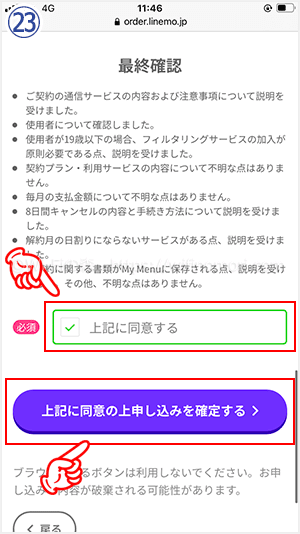
以上でLINEMOの申込は完了となります。
SIMカードが届くまで待ちましょう。
eSIM対応機種であれば、eSIMで申し込みをすれば即時で乗り換えの手続きが可能です。
よくわからない人は従来通りのSIMカードで申し込みましょう。
【ポイント】ワイモバイルからの乗り換えなら本人確認書類が不要です
ワイモバイルからの乗り換えの場合は、本人確認書類なしでLINEMOへ乗り換えることができます。
補助書類
ソフトバンク・ワイモバイルから乗り換えの場合は不要です。
引用元:LINEMO「本人確認書類」
手順3 SIMカードが届いたらデータのバックアップを行う

LINEMOの申し込みが完了すると、3日~5日ほどでSIMカードが届きます。
SIMカードが届いたら、まずは今まで使っていたスマホのバックアップを行いましょう。
バックアップの方法は、以下の記事を参考にしてください。
iPhoneのデータをバックアップする方法(Apple公式サイト)
Androidのデータをバックアップする方法(Google公式サイト)
【参考】iPhone同士であればバックアップなしでもデータ以降ができる

iPhone同士であれば「クイックスタート」という機能を使って、バックアップなしでデータの移行ができます。
データの容量が多いと移行の時間が長くなりますが、バックアップを取るためのパソコンや有料のiCloudなどは一切必要ありません。
時間こそかかるものの小難しい設定も必要なく、初心者向きの方法といえます。
クイックスタートでデータ移行をする方法(Apple公式サイト)
クイックスタートを使った場合でも、LINEのデータは引き継がれません。
LINEに関しては、必ずバックアップ とアカウントの引き継ぎ を行ってください。
【注意】できればWi-Fi環境下で作業した方が良い
iPhoneにしてもAndroidにしても、できればWi-Fi環境下で作業することをおすすめします。
アプリの再インストールやデータの移行によって、大量のデータ通信を行うからです。
たっぷり20GBあるとはいえ、月初に機種変更を行う人はなるべくWi-Fi環境下で行うようにしましょう。
手順4 購入したスマホにSIMカードを入れる

バックアップができたら、新しく購入したスマホにSIMカード入れてください。
手順5 スマホの初期設定及び復元とAPN設定を行う
SIMカードを入れたら、スマホの初期設定とデータの復元、そしてAPN設定を行います。
初期設定及びデータの復元方法は、以下の記事を参考にしてください。
Androidの初期設定と復元方法(Google公式サイト)
【参考】APN設定について
Androidは設定を変更するだけですが、iPhoneはWi-Fiが必要となりますのでお気をつけください。
Wi-FiがないとiPhoneはLINEMOの設定ができません。フリーWi-Fiでもテザリングでも大丈夫ですので、必ずインターネット(Wi-Fi)が使えるようにしておきましょう。
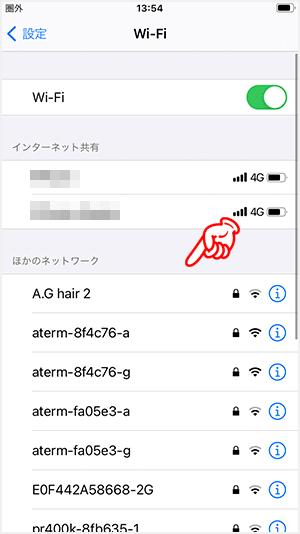
「設定」→「Wi-Fi」からWi-Fiに接続します。
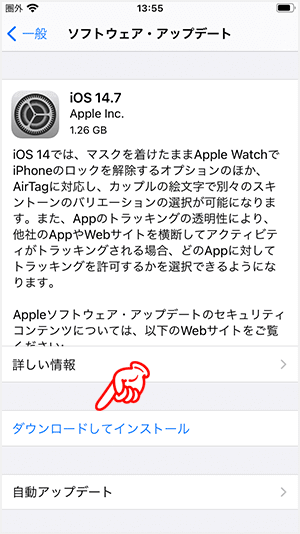
「設定」→「一般」→「ソフトウェア・アップデート」からiOSのアップデートを行います。
※iOS14.5以上になっている場合はアップデート不要です。
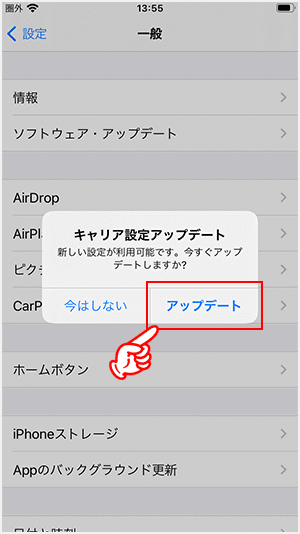
しばらくすると表示される「キャリア設定アップデート」を行います。
※表示されない場合は「設定」→「一般」→「情報」と進むことで表示されます。
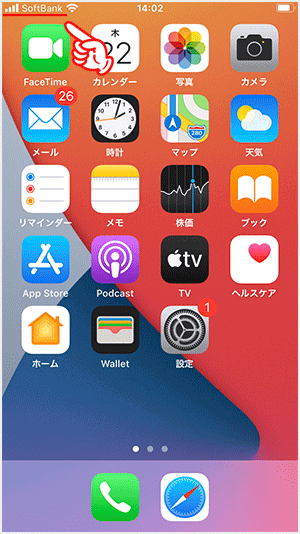
画面上部にSoftBankもしくはLINEMOと表示されたら設定完了です。
Wi-Fiをオフにした状態でも通話やインターネットができるかどうかを確認してください。
※表示されない場合は端末を再起動させてみましょう。
手順6 LINEMOの回線切替を行う
初期設定とデータの復元、APN設定が終わったら、旧スマホからLINEMOの回線切替を行いましょう。
LINEMOへの回線切替手続きは電話で行います。
ただし、午前10時から午後7時までしか対応していないので、お気をつけください。
LINEMO回線切り替えの手順・流れ
- 0800-919-3448へ電話をかける
- 「1」をプッシュ
- 電話番号をプッシュ
- 4桁の暗証番号をプッシュ
以上でワイモバイルからLINEMOへの乗り換えは完了となります。
ここまでの説明で全体の内容がおおむね把握できたら、LINEMOに乗り換えましょう。










コメント